使用EXCEL绘制爱心的具体方法
来源:网络收集 点击: 时间:2024-04-04【导读】:
使用EXCEL可以绘制很多图案,今天介绍一下用它绘制爱心的具体方法。工具/原料moreEXCEL2010及以上版本方法/步骤1/7分步阅读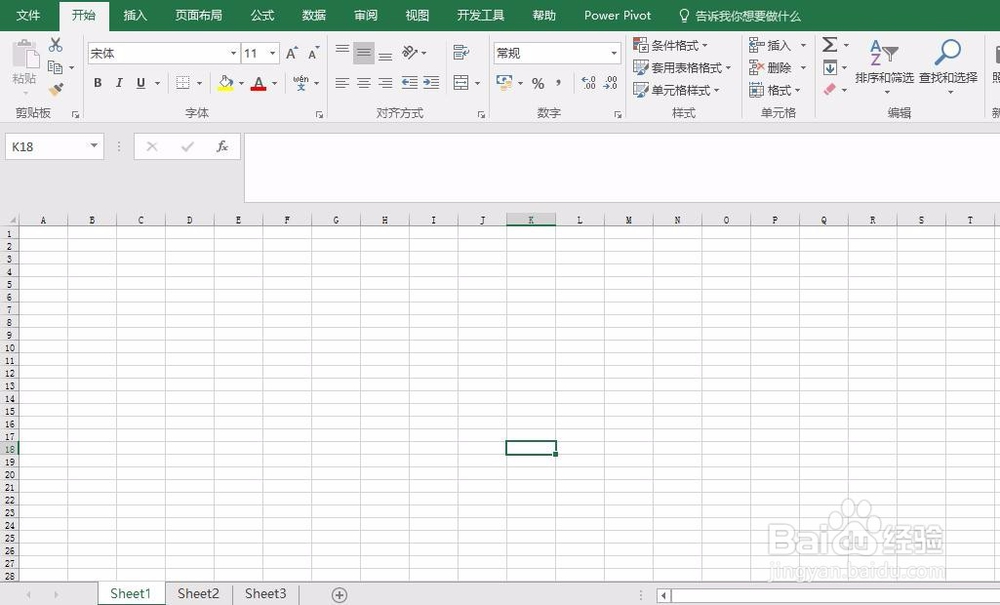 2/7
2/7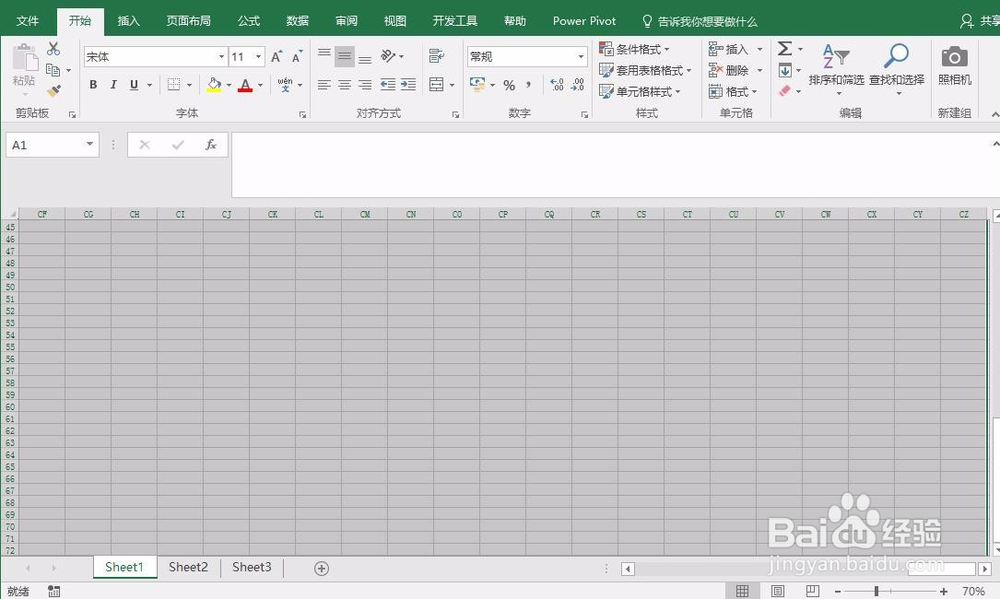 3/7
3/7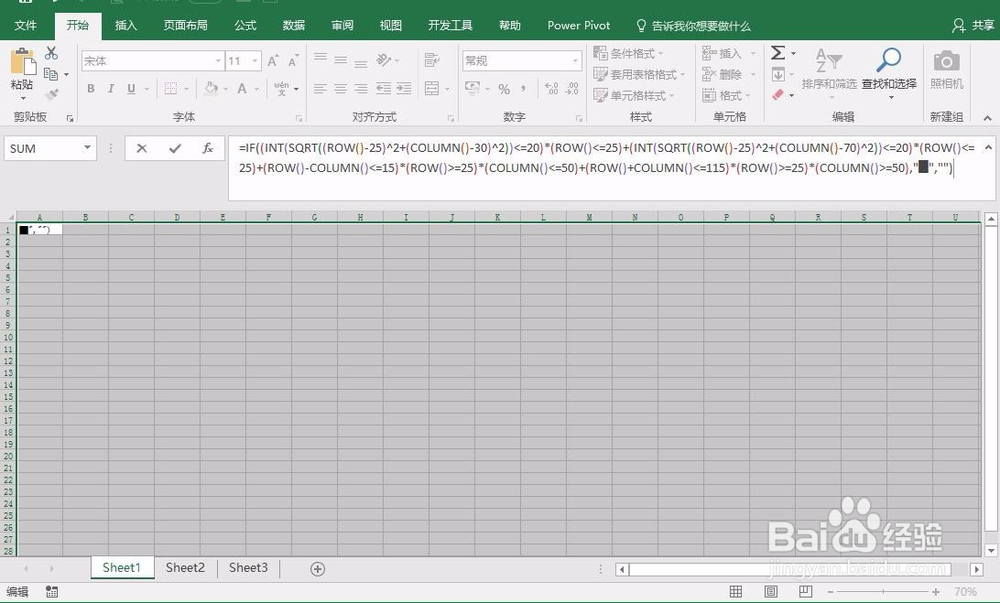 4/7
4/7 5/7
5/7 6/7
6/7
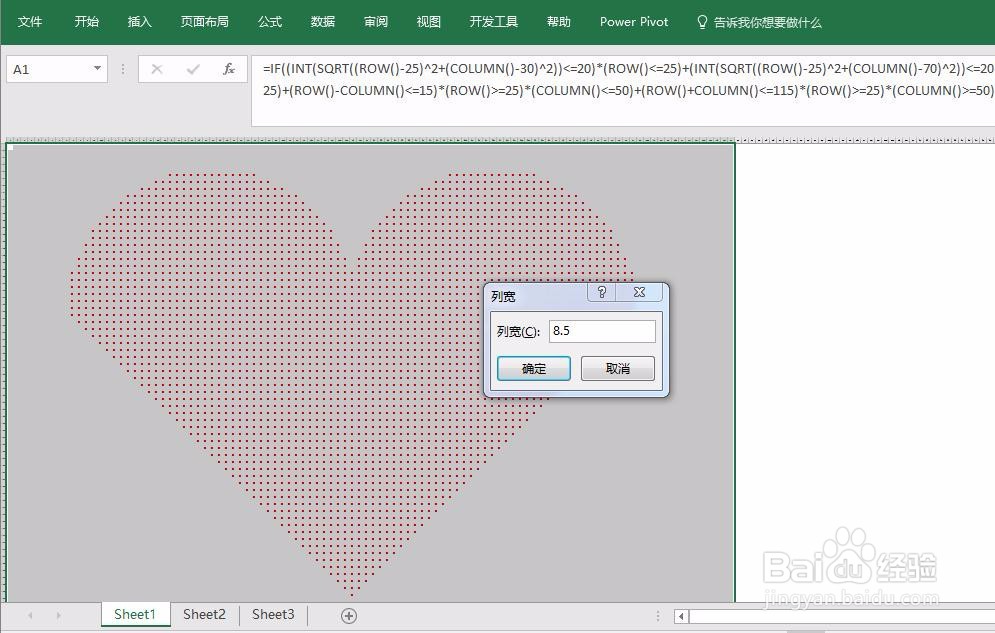 7/7
7/7 注意事项
注意事项
首先需要新建一个EXCEL数据表。
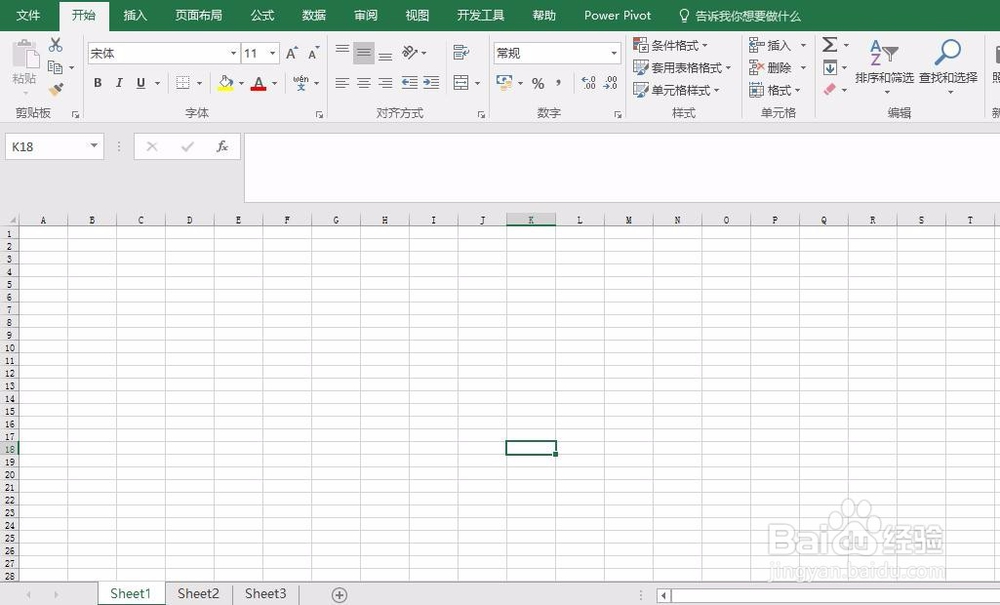 2/7
2/7选中需要绘制爱心的数据区域,此处选择了A1:CZ100这个数据区域,具体情况可以根据个人需要进行选择。
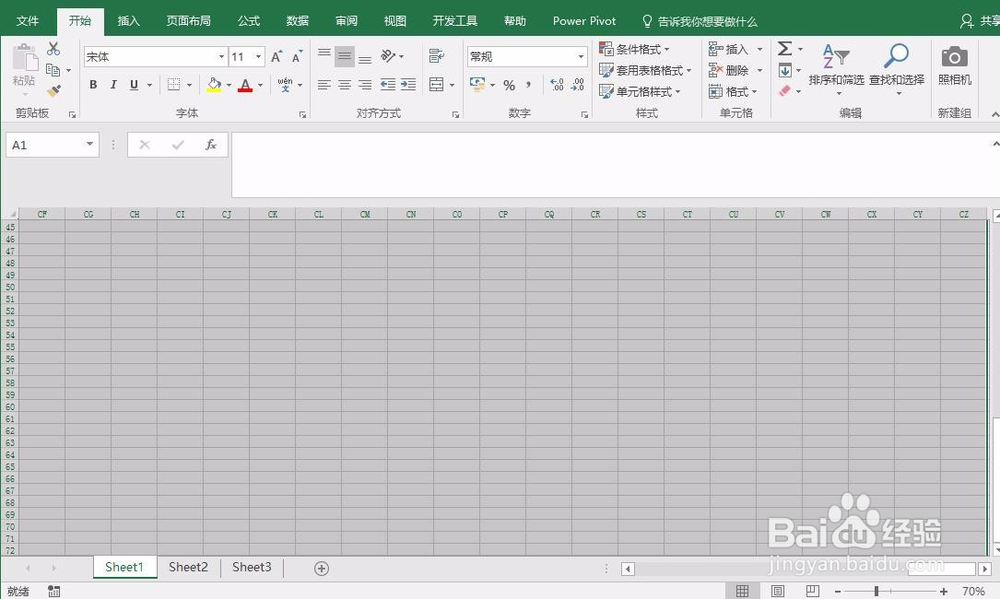 3/7
3/7在编辑栏输入公式=IF((INT(SQRT((ROW()-25)^2+(COLUMN()-30)^2))=20)*(ROW()=25)+(INT(SQRT((ROW()-25)^2+(COLUMN()-70)^2))=20)*(ROW()=25)+(ROW()-COLUMN()=15)*(ROW()=25)*(COLUMN()=50)+(ROW()+COLUMN()=115)*(ROW()=25)*(COLUMN()=50),█,)
公式利用了坐标和圆形的概念,使用的时候我们直接复制公式即可。
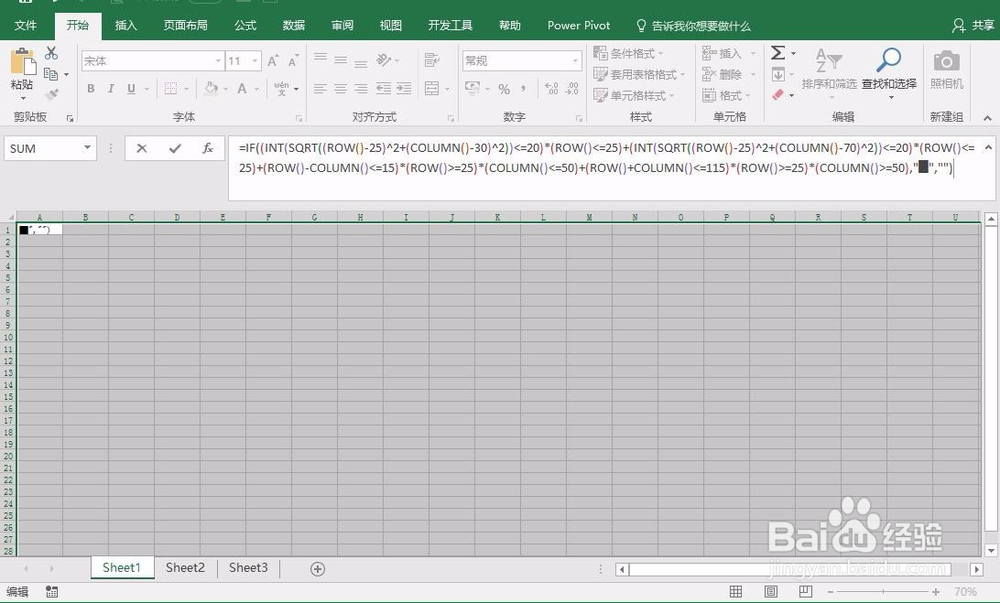 4/7
4/7之后使用CTRL和ENTER组合按键,之后即可看到爱心的轮廓。
 5/7
5/7默认爱心是黑色的,我们需要更改其颜色为红色或者其他颜色。
 6/7
6/7接下来根据个人喜好调整爱心的行高和列宽至合适大小。

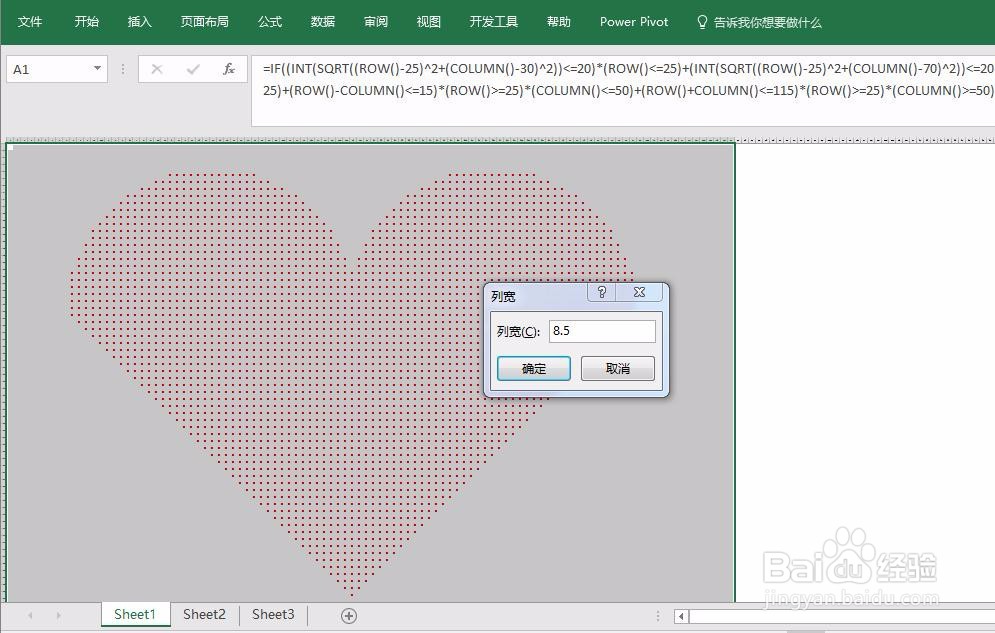 7/7
7/7调整完成之后即可看到最终的爱心效果图。
用来表白也是很不错的选择,显得非常有新意。
 注意事项
注意事项如果这篇经验对您有所帮助,请投票支持并转发帮助更多的人。
EXCEL爱心绘制版权声明:
1、本文系转载,版权归原作者所有,旨在传递信息,不代表看本站的观点和立场。
2、本站仅提供信息发布平台,不承担相关法律责任。
3、若侵犯您的版权或隐私,请联系本站管理员删除。
4、文章链接:http://www.1haoku.cn/art_420099.html
 订阅
订阅